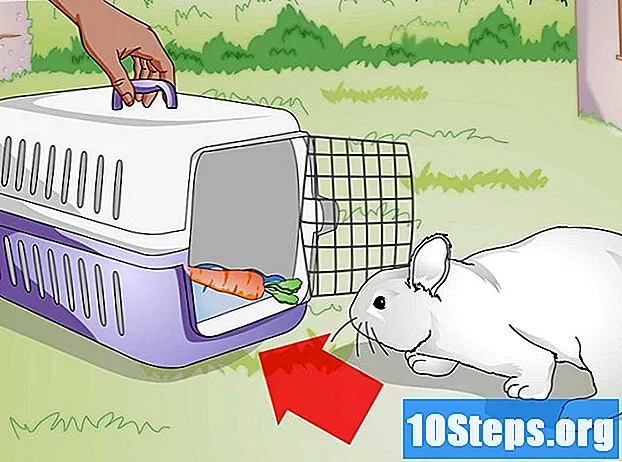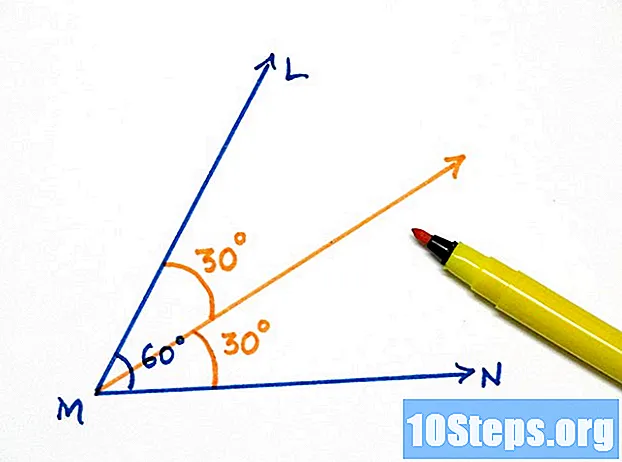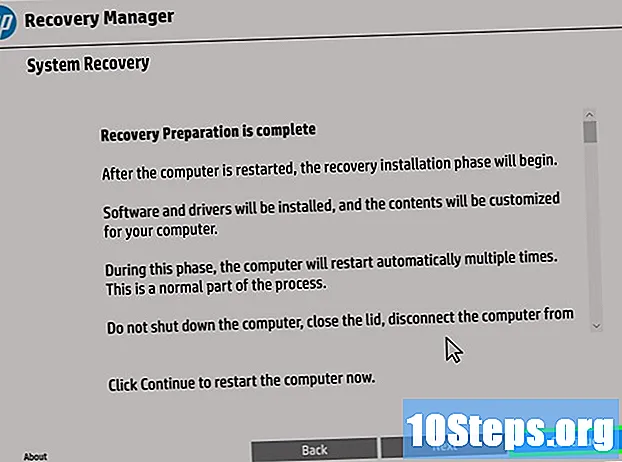เนื้อหา
ส่วนอื่น ๆบทความวิกิฮาวนี้จะแนะนำวิธีเปิดการแจ้งเตือนบนเดสก์ท็อปสำหรับ Gmail การแจ้งเตือนบนเดสก์ท็อปทำให้ไอคอนป๊อปอัปปรากฏขึ้นทุกครั้งที่คุณได้รับอีเมลหรือแชทใหม่ใน Gmail โปรดทราบว่าการแจ้งเตือนบนเดสก์ท็อปจะใช้ได้เฉพาะใน Google Chrome, Firefox และ Safari เท่านั้น
ขั้นตอน
. ทางด้านขวาสุดของหน้ากล่องจดหมาย Gmail เมนูจะขยายลงมา
คลิก การตั้งค่า. ในเมนูที่ขยายลงมา การคลิกจะเปิดหน้าการตั้งค่า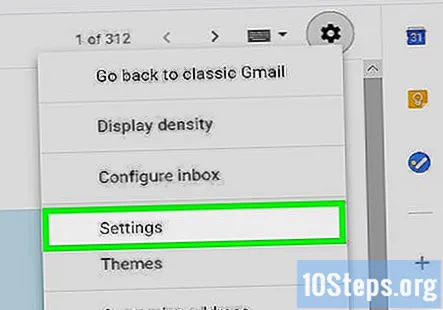
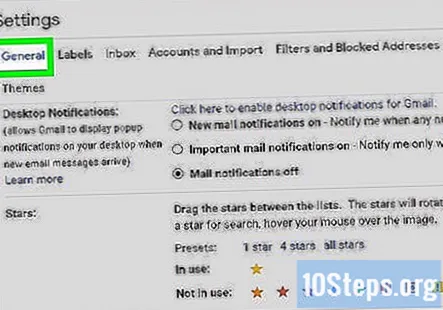
คลิก ทั่วไป แท็บ ที่ด้านซ้ายบนของหน้า Settings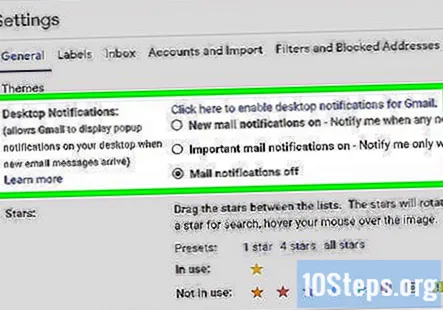
เลื่อนลงไปที่ส่วน "การแจ้งเตือนบนเดสก์ท็อป" คุณจะพบสิ่งนี้ใกล้กลางหน้าการตั้งค่า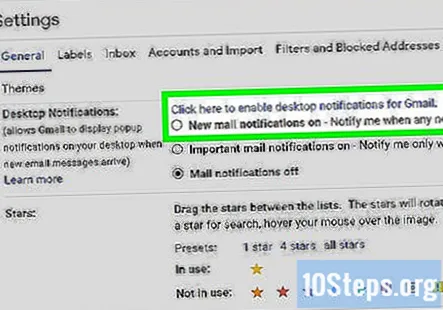
เลือกการตั้งค่าการแจ้งเตือน ในส่วน "การแจ้งเตือนบนเดสก์ท็อป" ให้เลือกช่องถัดจากตัวเลือกใดตัวเลือกหนึ่งต่อไปนี้:- เปิดการแจ้งเตือนอีเมลใหม่ - เปิดการแจ้งเตือนบนเดสก์ท็อปสำหรับอีเมลขาเข้าทั้งหมด
- เปิดการแจ้งเตือนอีเมลที่สำคัญ - เปิดการแจ้งเตือนบนเดสก์ท็อปสำหรับอีเมลที่ Gmail ทำเครื่องหมายว่า "สำคัญ"
เลื่อนลงและคลิก บันทึกการเปลี่ยนแปลง. ที่ด้านล่างของหน้า เพื่อบันทึกการเปลี่ยนแปลงและออกจากเมนู Settings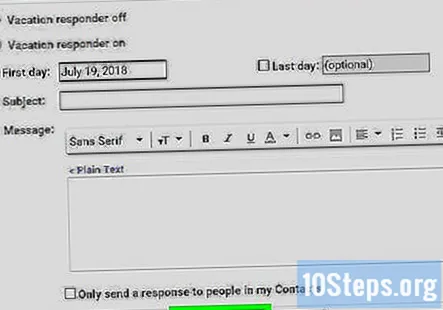
- คุณจะได้รับการแจ้งเตือนบนเดสก์ท็อปทุกครั้งที่เบราว์เซอร์ของคุณเปิดอยู่และอีเมลที่ตรงกับเกณฑ์การแจ้งเตือนบนเดสก์ท็อปจะมาถึง
คำถามและคำตอบของชุมชน
ฉันจะทำอย่างไรหากบัญชีอีเมลของฉันไม่ส่งเสียงแม้ว่าการแจ้งเตือนจะเปิดอยู่
ไปที่การตั้งค่าการแจ้งเตือนบนเดสก์ท็อปและตรวจสอบว่าการแจ้งเตือนทางอีเมลใหม่เปิดอยู่ จากนั้นให้กดลิงก์ "" คลิกที่นี่เพื่อเปิดใช้งานการแจ้งเตือนบนเดสก์ท็อปสำหรับ Gmail "และควรใช้งานได้
ฉันทำตามคำแนะนำเหล่านี้ทั้งหมดแล้ว แต่ไอคอนการแจ้งเตือน Gmail ของฉันยังไม่ปรากฏบนเดสก์ท็อป มันเพิ่งหายไปเมื่อไม่กี่วันที่ผ่านมา ความคิดใด ๆ ?
คุณต้องอนุญาตให้ Chrome แสดงการแจ้งเตือนใน Windows (คลิกเมนูเริ่มและป้อน "การแจ้งเตือน" ในช่องค้นหาไปที่การตั้งค่าจากนั้นเปิดใช้งานการแจ้งเตือนสำหรับ Chrome) คุณต้องอนุญาตให้แฮงเอาท์ใน Gmail ด้วย สุดท้ายไปที่การตั้งค่า Chrome คลิกแสดงการตั้งค่าขั้นสูงคลิกการตั้งค่าเนื้อหาภายใต้ขั้นสูงและภายใต้การแจ้งเตือนคลิกอนุญาตให้ไซต์ทั้งหมดแสดงการแจ้งเตือนบนเดสก์ท็อป
ฉันทำตามคำแนะนำเหล่านี้ทั้งหมดสำหรับเบราว์เซอร์ Firefox ของฉัน (Quantum 67.0.4) และไม่มีตัวแจ้งป๊อปอัปปรากฏบนเดสก์ท็อปของฉัน (ใช้ Windows 8.1) คุณมีคำแนะนำเพิ่มเติมเกี่ยวกับวิธีการทำงานนี้หรือไม่? ตอบ
เคล็ดลับ
- หากการแจ้งเตือนล้นหลามคุณสามารถปิดการแจ้งเตือนของ Gmail ได้อย่างง่ายดายจากเมนูการตั้งค่า
- Gmail จะไม่ส่งการแจ้งเตือนเกี่ยวกับอีเมลที่ส่งไปยังโฟลเดอร์ "อัปเดต" "โซเชียล" หรือ "โปรโมชัน"
คำเตือน
- การแจ้งเตือนของเบราว์เซอร์ Gmail จะใช้ได้เฉพาะเมื่อคุณเปิดเบราว์เซอร์ไว้
ทุกวันที่ wikiHow เราทำงานอย่างหนักเพื่อให้คุณเข้าถึงคำแนะนำและข้อมูลที่จะช่วยให้คุณมีชีวิตที่ดีขึ้นไม่ว่าจะเป็นการทำให้คุณปลอดภัยสุขภาพดีขึ้นหรือพัฒนาความเป็นอยู่ที่ดีขึ้น ท่ามกลางวิกฤตด้านสาธารณสุขและเศรษฐกิจในปัจจุบันเมื่อโลกมีการเปลี่ยนแปลงอย่างรวดเร็วและเราทุกคนต่างเรียนรู้และปรับตัวให้เข้ากับการเปลี่ยนแปลงในชีวิตประจำวันผู้คนต้องการ wikiHow มากกว่าที่เคย การสนับสนุนของคุณจะช่วยให้ wikiHow สร้างบทความและวิดีโอที่มีภาพประกอบเชิงลึกมากขึ้นและแบ่งปันเนื้อหาการเรียนการสอนที่เชื่อถือได้ของเรากับผู้คนนับล้านทั่วโลก โปรดพิจารณาให้การสนับสนุน wikiHow วันนี้